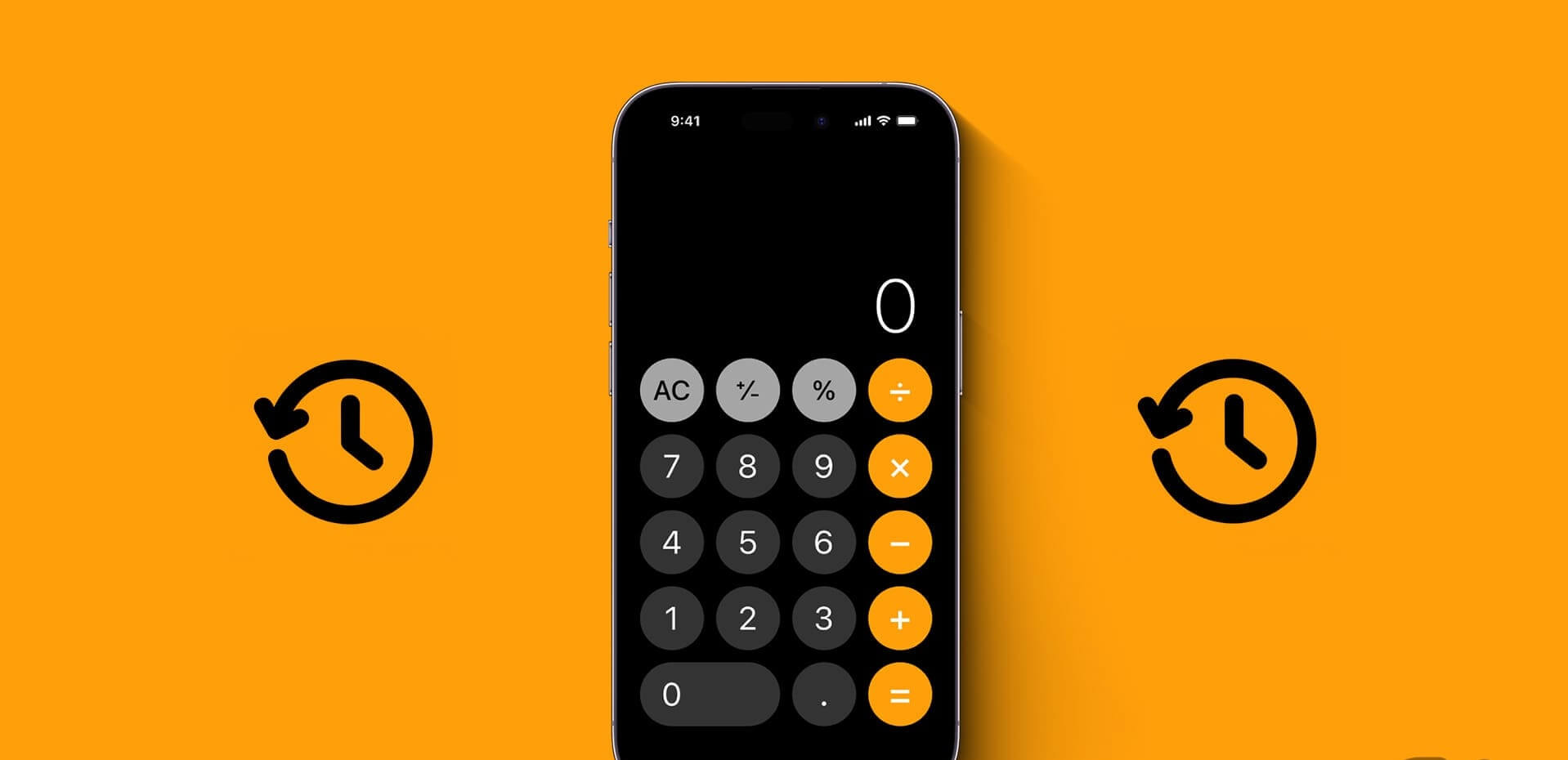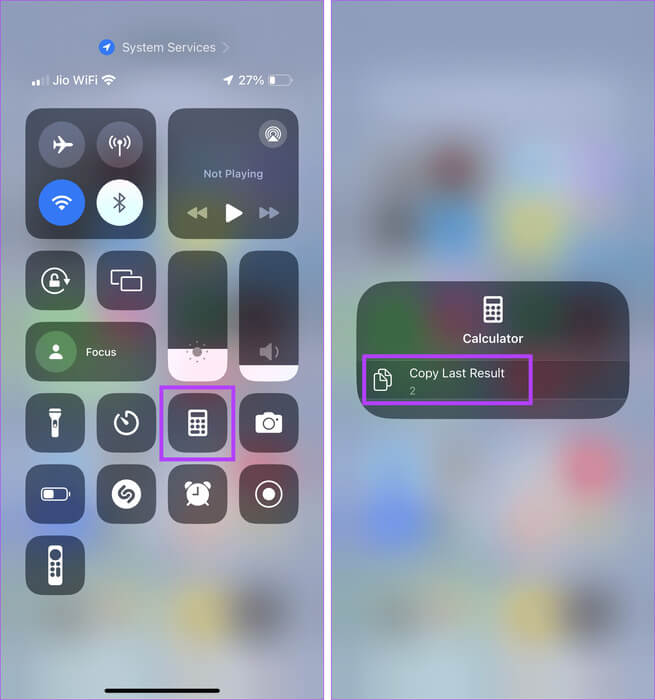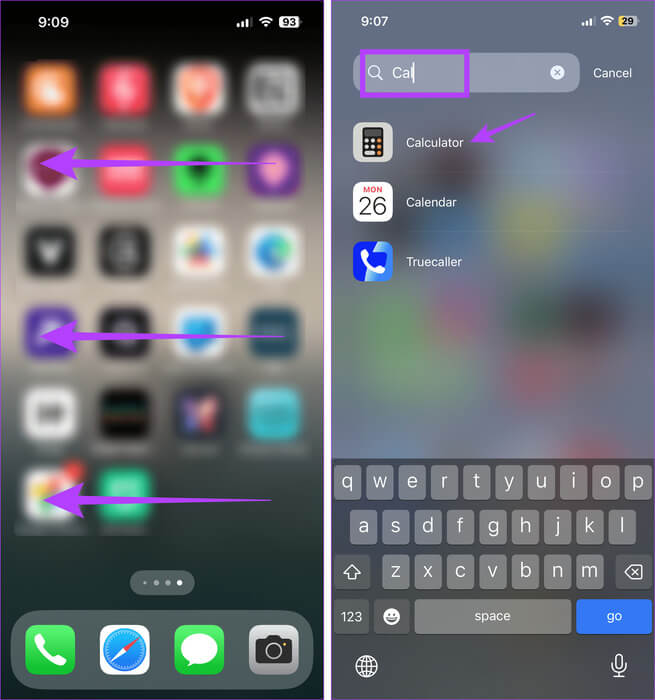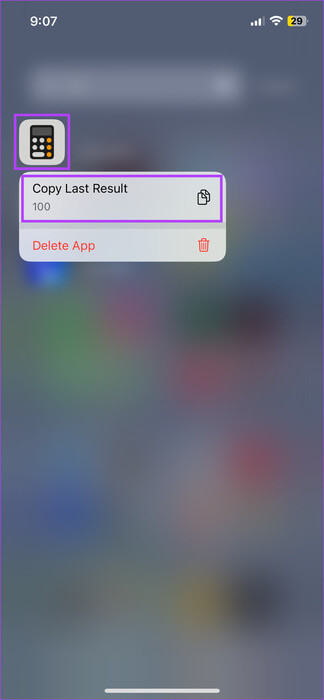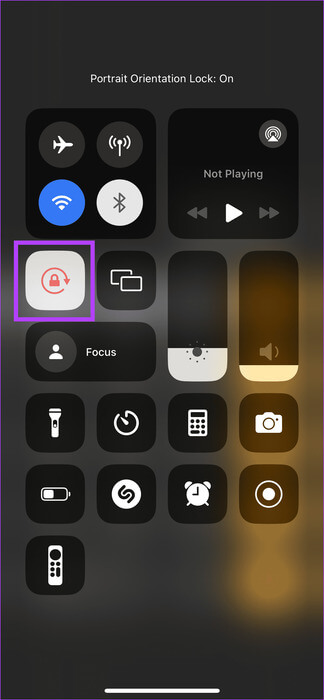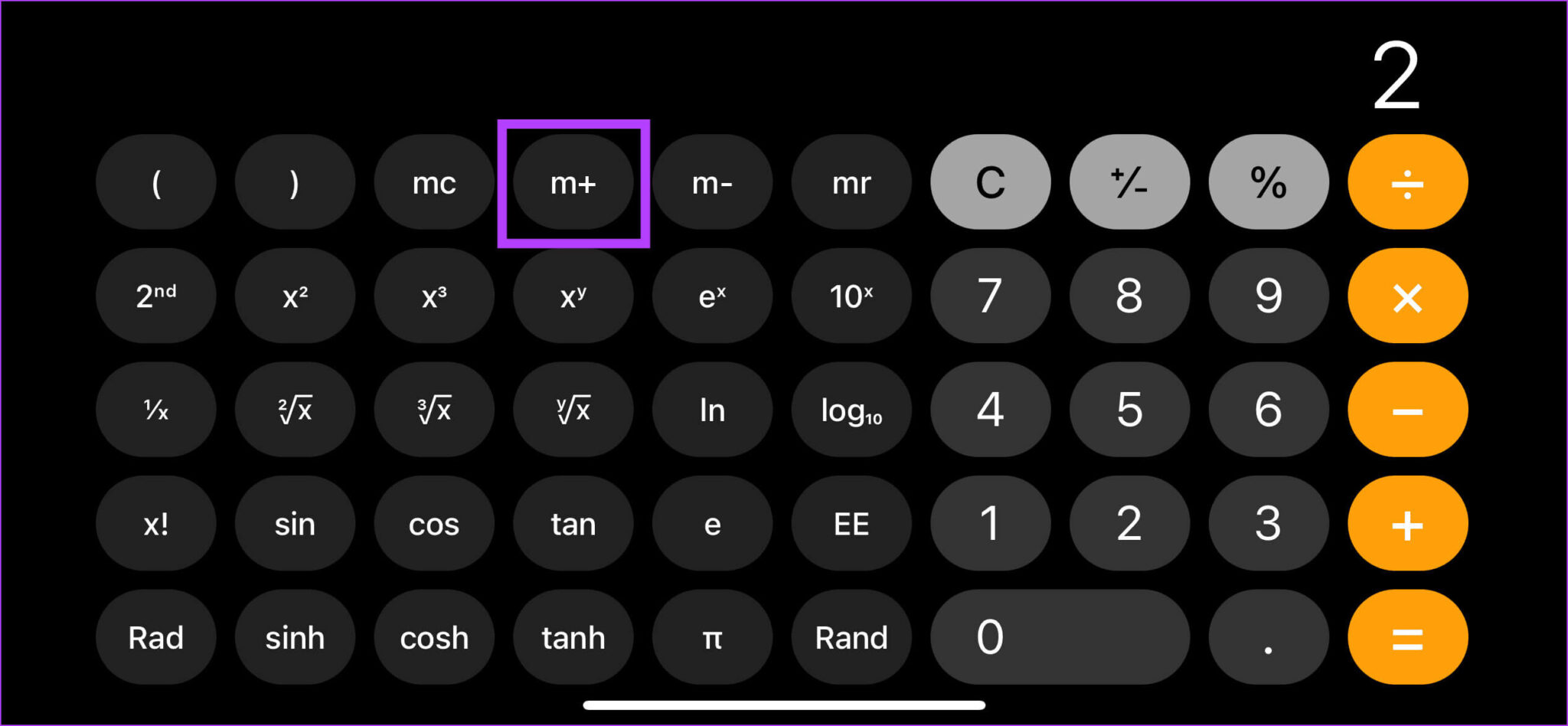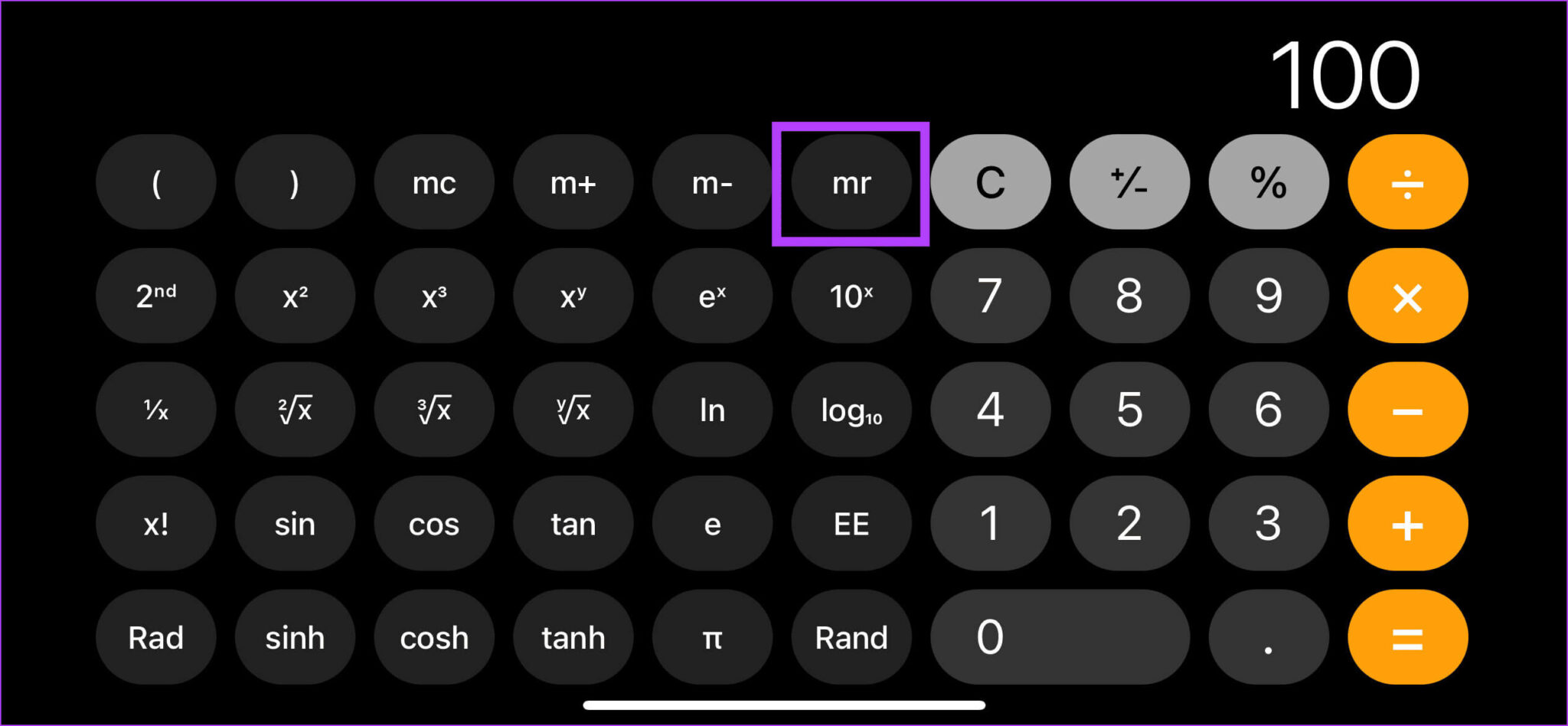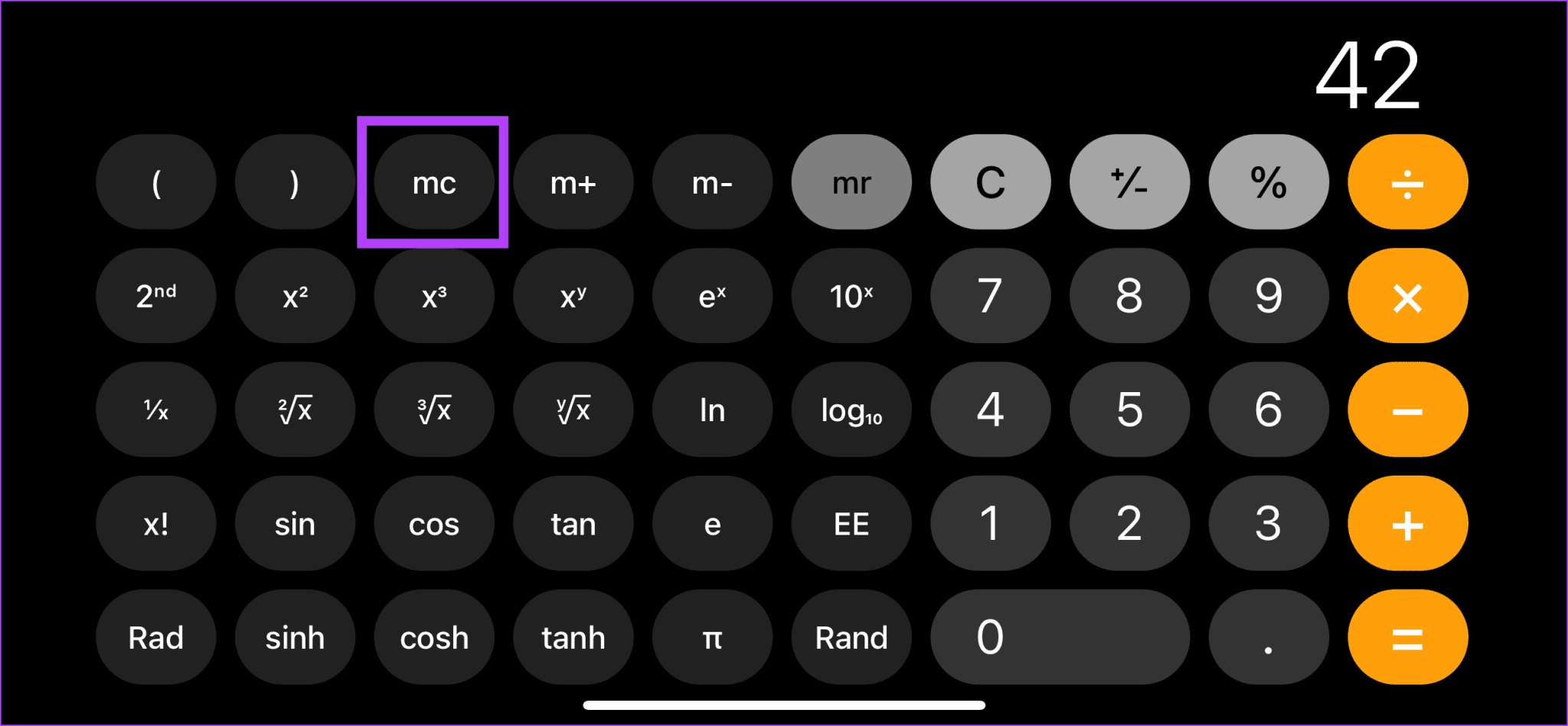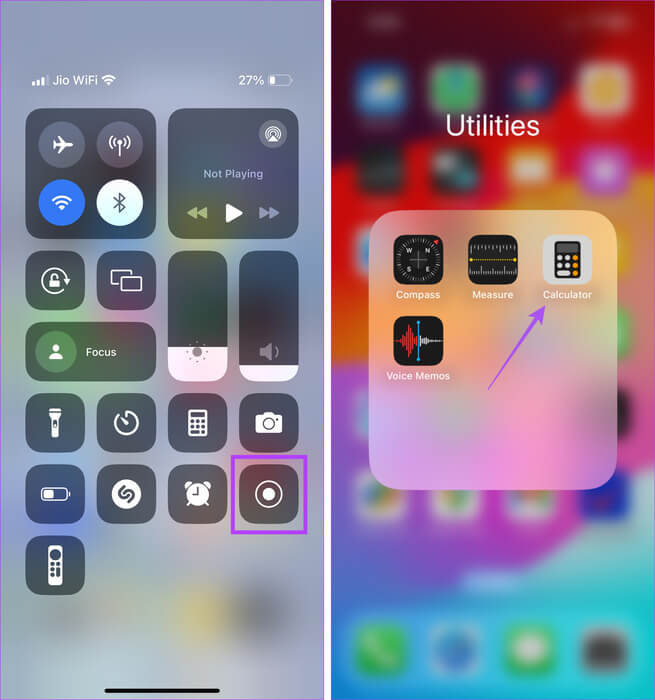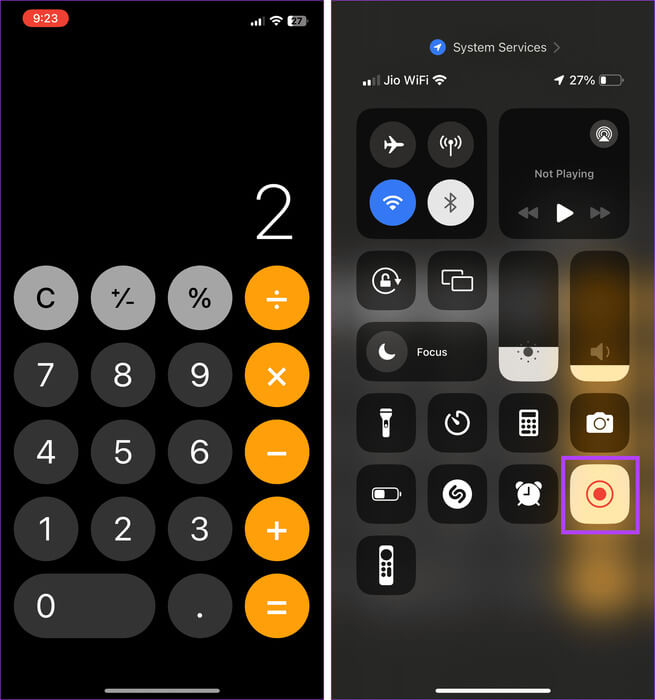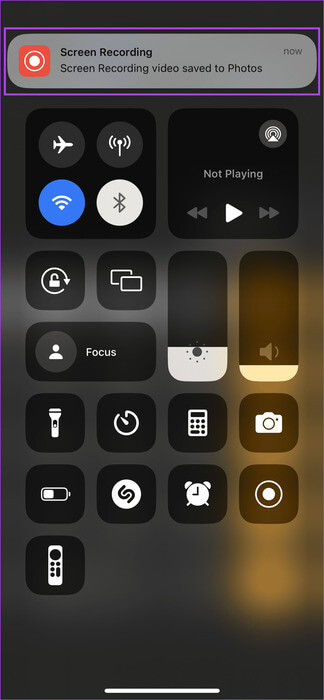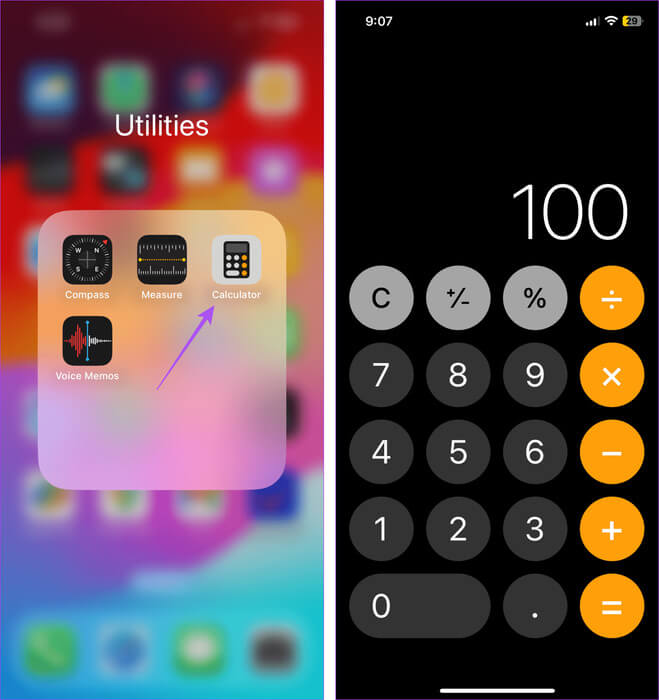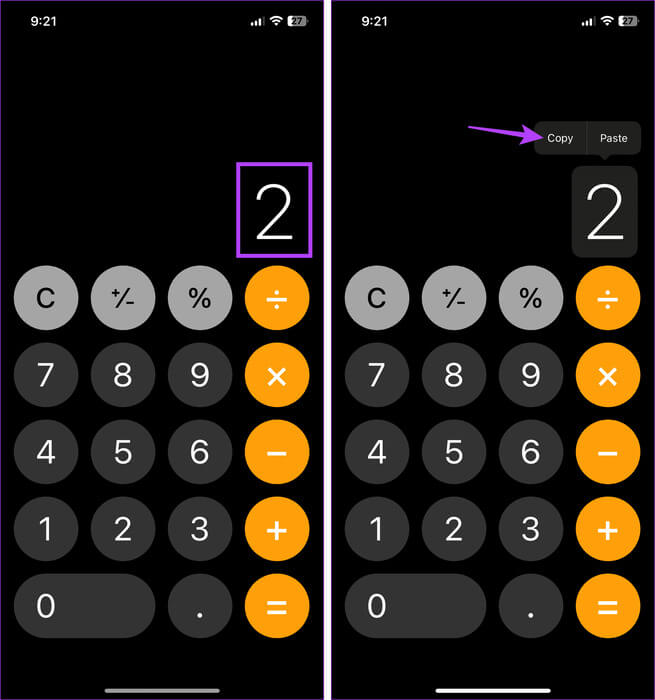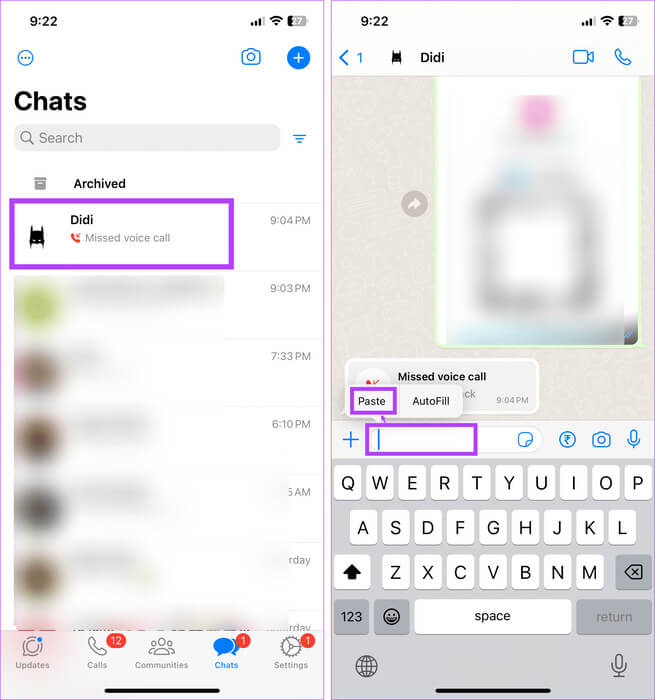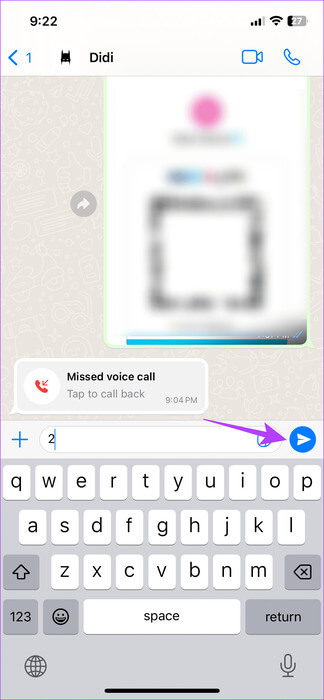5 طرق لرؤية سجل الآلة الحاسبة على iPhone
تحتوي معظم تطبيقات الآلة الحاسبة التي تعمل بنظام Android على أحكام تسمح لك بإعادة النظر في حساباتك السابقة. ولسوء الحظ، لا يتوفر نفس الشيء في تطبيق الحاسبة لنظام التشغيل iOS. ولكن هل يمكنك رؤية سجل الآلة الحاسبة على جهاز iPhone الخاص بك؟ هيا نكتشف.
على الرغم من عدم وجود خيار للذاكرة طويلة المدى يسمح لك برؤية سجل تطبيق الحاسبة السابق على جهاز iPhone الخاص بك، إلا أنه يمكنك نسخ نتيجة الحساب الأخيرة. بالإضافة إلى ذلك، يمكن أن تساعدك الخيارات الأخرى، مثل التقاط لقطة شاشة أو تسجيل الشاشة، في حفظ الحسابات المهمة لاستخدامها في المستقبل. فيما يلي نظرة خطوة بخطوة للوضوح.
1. استخدام خيار نسخ النتيجة الأخيرة
على الرغم من عدم تخزين سجل عمليات حسابية شامل، يتذكر تطبيق الحاسبة نتائج آخر عملية حسابية قمت بها باستخدام التطبيق. إذا كان هذا هو ما تريده، فانسخ النتيجة الأخيرة عبر أيقونة تطبيق الحاسبة والصقه في مكان آخر لحفظها. وإليك كيفية الوصول إليه باستخدام مركز التحكم ومكتبة التطبيقات على جهاز iPhone الخاص بك.
من مركز التحكم
الخطوة 1: اسحب لأسفل من الزاوية العلوية اليسرى من الشاشة لفتح مركز التحكم. أو إذا كان جهازك يحتوي على زر الصفحة الرئيسية، فاضغط عليه مرتين.
الخطوة 2: هنا، اضغط لفترة طويلة على أيقونة الآلة الحاسبة.
خطوة 3: بمجرد ظهور الخيار، اضغط على نسخ النتيجة الأخيرة.
من مكتبة التطبيقات
ملاحظة: يمكنك أيضًا تحديد موقع تطبيق الحاسبة في مجلد الأدوات المساعدة على الشاشة الرئيسية لجهاز iPhone الخاص بك.
الخطوة 1: على جهاز iPhone الخاص بك، اسحب لليسار حتى تفتح مكتبة التطبيقات.
الخطوة 2: في شريط البحث، اكتب الحاسبة وانتظر حتى يظهر تطبيق الحاسبة في نتائج البحث.
خطوة 3: ثم اضغط لفترة طويلة على أيقونة التطبيق.
الخطوة 4: هنا، اضغط على نسخ النتيجة الأخيرة.
الآن، الصق هذه النتيجة في تطبيق الحاسبة أو أي تطبيق مراسلة آخر للرجوع إليها مستقبلاً.
2. استخدام وظيفة الذاكرة في الوضع العلمي
يمكنك أيضًا إجراء حسابات علمية باستخدام تطبيق الآلة الحاسبة على جهاز iPhone الخاص بك. باستخدام هذا الوضع العلمي، يمكنك حفظ النتائج المرئية مؤقتًا في ذاكرة تطبيق الآلة الحاسبة. ثم استخدمه في الحسابات الحالية. سيؤدي هذا إلى منعك من إدخال النتيجة المحفوظة بشكل متكرر. بمجرد الانتهاء، قم بمسحها من ذاكرة تطبيق الحاسبة. اتبع الخطوات التالية للقيام بذلك.
الخطوة 1: اسحب لأسفل من الزاوية العلوية اليسرى من الشاشة لفتح مركز التحكم. أو إذا كان جهاز iPhone الخاص بك يحتوي على زر الصفحة الرئيسية، فاضغط عليه مرتين.
الخطوة 2: قم بتعطيل قفل التدوير إذا كان ممكّنًا حاليًا.
خطوة 3: بعد ذلك، افتح تطبيق الحاسبة وقم بتدوير جهاز iPhone الخاص بك لفتح الوضع العلمي.
الخطوة 4: قم بإجراء الحسابات ذات الصلة، وبمجرد وصولك إلى النتيجة المطلوبة، انقر فوق الزر m+ لحفظها في ذاكرة تطبيق الحاسبة.
الخطوة 5: الآن، اضغط على زر mr لاستخدام النتيجة المحفوظة في حساباتك.
خطوة 6: بمجرد الانتهاء أو عدم الحاجة إلى ذلك، اضغط على زر mc.
سيؤدي هذا إلى مسح نتيجة الحساب المحفوظة من ذاكرة تطبيق الحاسبة على جهاز iPhone الخاص بك وإفساح المجال لأي نتيجة أخرى ترغب في حفظها.
3. استخدام خيار تسجيل الشاشة
إذا كنت على وشك حساب شيء ترغب في الاحتفاظ بسجل له، فقم بتمكين تسجيل الشاشة قبل البدء. بهذه الطريقة، سيتم حفظ العملية الحسابية بأكملها كفيديو في تطبيق الصور، مما يسمح لك بإعادة النظر فيها وقتما تشاء. إليك الطريقة:
نصيحة: يمكنك مراجعة دليلنا لمعرفة المزيد حول استخدام ميزة تسجيل الشاشة على جهاز iPhone الخاص بك.
الخطوة 1: اضغط مرتين على زر الصفحة الرئيسية لفتح مركز التحكم. أو، إذا لم يكن جهاز iPhone الخاص بك يحتوي على زر الصفحة الرئيسية، فاسحب لأسفل من الزاوية العلوية اليسرى من الشاشة.
الخطوة 2: هنا، اضغط على أيقونة تسجيل الشاشة. انتظر حتى يبدأ تسجيل الشاشة.
خطوة 3: ثم افتح تطبيق الحاسبة.
الخطوة 4: هنا، تابع الحساب أثناء تشغيل تسجيل الشاشة.
الخطوة 5: بمجرد الانتهاء، افتح مركز التحكم وانقر مرة أخرى على أيقونة تسجيل الشاشة لإيقاف تسجيل الشاشة.
خطوة 6: يمكنك النقر على الإشعار لعرض تسجيل الشاشة.
سيكون تسجيل الشاشة متاحًا في تطبيق الصور. يمكنك مشاهدته لاحقًا إذا كنت ترغب في التحقق من سجل الآلة الحاسبة لجهاز iPhone الخاص بك في وقت ما بعد ذلك.
4. التقط لقطة للشاشة
إذا لم تكن حريصًا جدًا على تسجيل مقطع فيديو أو كنت بحاجة إلى تخزين نتائج الحساب النهائية، فيمكنك التقاط لقطة شاشة على جهاز iPhone الخاص بك بمجرد الانتهاء من الحساب. سيسمح لك هذا بحفظ سجل الآلة الحاسبة على جهاز iPhone الخاص بك في شكل صورة. إليك كيفية القيام بذلك.
الخطوة 1: افتح تطبيق الحاسبة على جهاز iPhone الخاص بك وقم بإجراء الحسابات ذات الصلة.
الخطوة 2: بمجرد الانتهاء، اتبع الخطوات التالية لالتقاط لقطة شاشة على جهاز iPhone الخاص بك.
- على iPhone المزود بـ Face ID: اضغط بسرعة على الجانب وزر رفع الصوت وحرره في نفس الوقت.
- على iPhone بدون Face ID: اضغط بسرعة على الجانب وزر الصفحة الرئيسية وحرره في نفس الوقت.
ستتلقى إشعارًا على الشاشة بمجرد التقاط لقطة الشاشة. يمكنك الوصول إليه من تطبيق الصور كلما لزم الأمر.
نصيحة: يمكنك أيضًا تمكين Back Tap وتكوينه لالتقاط لقطات الشاشة على جهاز iPhone الخاص بك.
5. انسخ وألصق النتيجة في تطبيق مختلف
إذا كنت تريد فقط حفظ نتيجة الحساب النهائية، وفي بعض الحالات، ترغب في مشاركتها مع الآخرين، فيمكنك نسخها ولصقها في تطبيق مراسلة مثل WhatsApp. لن يسمح لك هذا فقط بالتحقق من سجل الآلة الحاسبة لجهاز iPhone الخاص بك عن طريق إعادة زيارة الرسالة ولكن أيضًا الاحتفاظ بسجلها دون التقاط صورة أو مقطع فيديو بشكل منفصل. إليك كيفية القيام بذلك.
نصيحة: إذا كنت لا ترغب في مشاركة الحسابات النهائية مع شخص آخر، فيمكنك إرسالها إلى نفسك عبر تطبيق WhatsApp.
الخطوة 1: انتقل إلى تطبيق الحاسبة واضغط لفترة طويلة على العملية الحسابية التي ترغب في مشاركتها.
الخطوة 2: بمجرد ظهور الخيارات، اضغط على نسخ.
خطوة 3: الآن، افتح تطبيق WhatsApp وانقر على جهة الاتصال ذات الصلة.
الخطوة 4: بعد فتح نافذة الدردشة، اضغط لفترة طويلة على شريط الرسائل. بمجرد ظهور الخيارات، اضغط على لصق.
الخطوة 5: ثم اضغط على إرسال لإرسال الرسالة على WhatsApp.
الأسئلة الشائعة للتحقق من سجل حاسبة IPHONE
س1. هل تقوم حاسبة iPhone بتخزين نتائجك السابقة؟
الجواب: لا. كما ذكرنا من قبل، لا يحتوي تطبيق الحاسبة الأصلي لجهاز iPhone على أحكام لعرض سجل العمليات الحسابية السابقة. يمكنك فقط عرض أحدث الحسابات عن طريق التمرير لأسفل على شاشة الآلة الحاسبة ما لم يتم مسح هذه الحسابات داخل التطبيق.
س2. هل يمكنك استخدام تطبيقات الطرف الثالث لعرض سجل الآلة الحاسبة على جهاز iPhone الخاص بك؟
الجواب: نعم. تسمح لك بعض تطبيقات الآلة الحاسبة التابعة لجهات خارجية على iPhone، مثل ClevCalc، بعرض حساباتك السابقة. هذه الميزة مدمجة ويسهل الوصول إليها. لمزيد من هذه التوصيات، راجع دليلنا الذي يسرد أفضل تطبيقات الآلة الحاسبة لجهاز iPhone.
إعادة النظر في حساباتك
على الرغم من أن تطبيق الآلة الحاسبة مفيد لإجراء عمليات حسابية سريعة على جهاز iPhone الخاص بك، فقد يكون هناك بعض الأشياء التي يجب عليك التحقق منها مرة أخرى. لذا، نأمل أن تساعدك هذه المقالة في رؤية سجل الآلة الحاسبة على جهاز iPhone الخاص بك. يمكنك أيضًا مراجعة مقالتنا الأخرى إذا كان تطبيق الحاسبة لا يعمل على جهاز iPhone الخاص بك.